win10系统新手用户问怎么取消自动锁屏,自己不怎么会弄,想知道要怎么设置,那win10自动锁屏怎么取消呢,其实方法很简单,下面小编给大家分享win10关闭电脑自动锁屏的方法步骤。
win10自动锁屏取消方法步骤:
1、首先, 右键在桌面上,并选择里面的个性化。
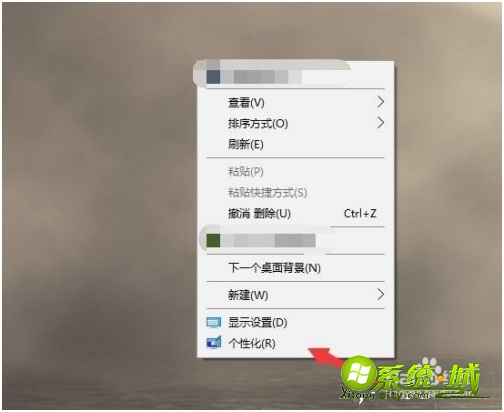
2、接着在个性化的左侧找到锁屏界面。
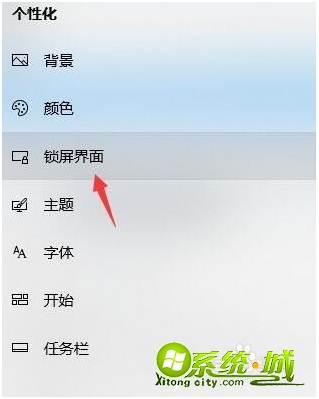
3、屏幕滚轮下拉,拉到中间的位置,选择屏幕超时设置。

4、在屏幕电源和睡眠这里,点击上面的5分钟,可能你的时间会不一样,就点击如图所示的位置。
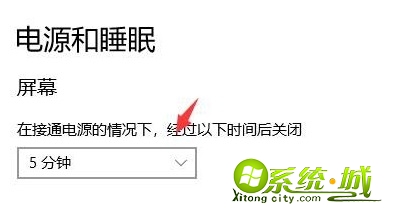
5、接着在里面将时间改成5个小时或者改成从不,但是我还是建议该5个小时就OK,万一忘关了,进入休眠会更好一些。

6、另外你如果有详细的电源管理计划也可以往下拉到详细的电源选项里面去创建你的屏幕时间管理,这里也能进行刚才的修改,只是可以创造几个模板你可以随时调换使用。
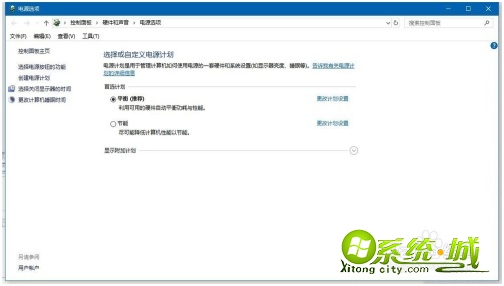
以上就是win10取消自动锁屏的步骤,有需要的用户可以按上面来操作。


 当前位置:
当前位置: